Encore Bluetooth Très important dans le monde aujourd'hui, car un grand groupe d'appareils s'appuient sur son protocole pour effectuer diverses opérations. La plupart des ordinateurs portables sont livrés avec des adaptateurs Bluetooth intégrés, mais même si vous ne disposez pas de cet adaptateur (vous utilisez un ordinateur de bureau), les appareils Clé Bluetooth L'extérieur est bon marché et largement disponible.
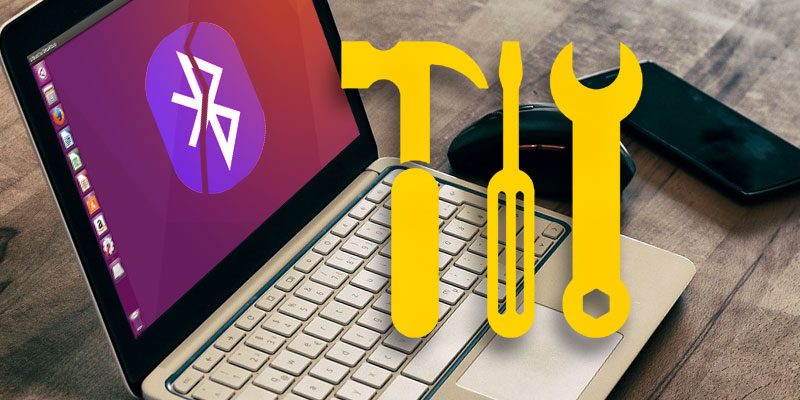
La configuration correcte du Bluetooth sur votre appareil vous permet d'utiliser des appareils sans fil tels qu'une souris, un clavier, un casque ou tout accessoire Bluetooth que vous pourriez avoir.
Malheureusement, son indisponibilité sous Linux est un revers. n'a pas été Bluetooth Je le fais fonctionner correctement sur un tas d'appareils et de distributions que j'ai essayés.
Mais généralement, une fois que j'installe des paquets et fais quelques ajustements, tout fonctionne parfaitement, du moins c'était mon expérience.
Commençons
Tout d'abord, vous devez installer les packages requis sur votre ordinateur. Si vous utilisez Ubuntu ou toute distribution basée sur Ubuntu, exécutez la commande suivante:
sudo apt-get install bluetooth bluez bluez-tools rfkill
Après cela, assurez-vous que votre appareil Bluetooth n'est pas bloqué. Vous pouvez vérifier à l'aide de l'utilitaire rfkill :
sudo rfkill list
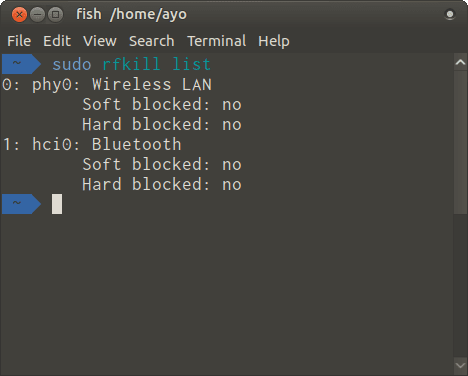
Comme vous pouvez le voir sur la capture d'écran ci-dessus, mon appareil Bluetooth n'a pas été bloqué, ni dans la liste des appareils bloqués ni dans la liste des programmes bloqués. Si vous êtes banni pour une raison quelconque, vous pouvez le débloquer en utilisant la commande rfkill Lui-même.
sudo rfkill unblock bluetooth
Enfin, assurez-vous que le service Bluetooth est actif en exécutant la commande suivante.
sudo service bluetooth start
Rechercher des appareils Bluetooth
Avant de commencer à rechercher des appareils, installez un package blueman qui vous aide à coupler et à gérer les appareils Bluetooth.
Dans Ubuntu, utilisez ce qui suit:
sudo apt-get install blueman
Une fois l'installation terminée, lancez Bluetooth Manager à partir de votre lanceur d'applications.
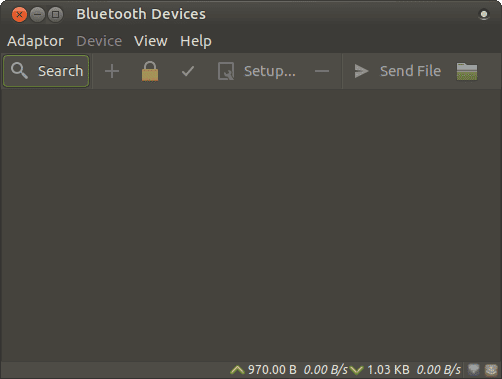
Par défaut, votre appareil Bluetooth est masqué. Vous devez le rendre visible afin qu'il puisse être détecté par d'autres appareils.
Aller à "Convertisseur -> PréférencesModifiez le paramètre de visibilité surToujours visible"Ou"Temporairement visible" , lequel préfères tu. Vous pouvez également attribuer un nom à votre appareil Bluetooth. Ce nom apparaîtra lorsque d'autres appareils Bluetooth découvriront votre ordinateur.
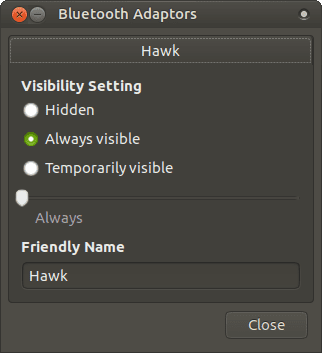
Ensuite, commencez à rechercher des appareils Bluetooth en cliquant sur "Chercher" Attendez quelques instants que l'analyse soit terminée.
Tous les appareils Bluetooth visibles et détectables seront répertoriés dans Gestionnaire Bluetooth.
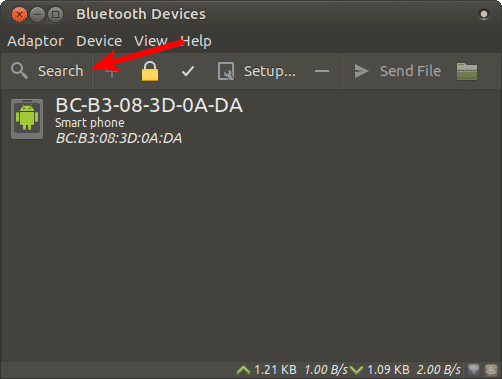
Jumeler et se connecter à des appareils
Vous devriez maintenant pouvoir coupler et vous connecter à vos appareils Bluetooth sans aucun problème. Voici comment se connecter à un appareil Android, par exemple.
- Cliquez avec le bouton droit sur l'entrée appropriée dans la liste et cliquez sur "Paire". Cela configurera la demande d'association que l'autre appareil doit accepter.
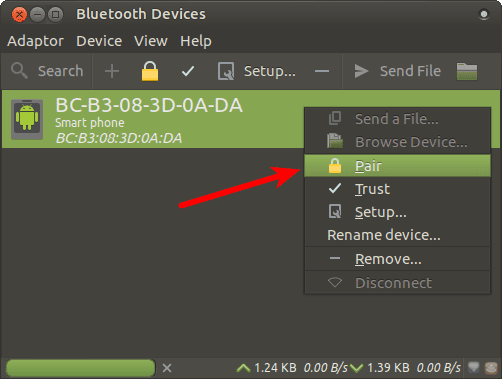
- Ensuite, entrez le code PIN dans la boîte de dialogue et cliquez sur D'ACCORD. Vous devez saisir le numéro à quatre chiffres.
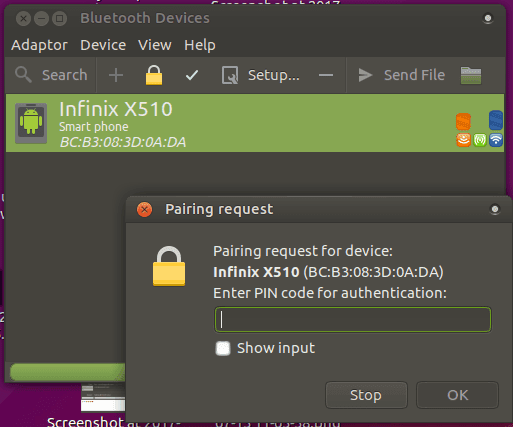
- Enfin, accédez à l'appareil Android et entrez le même code PIN pour confirmer le couplage.
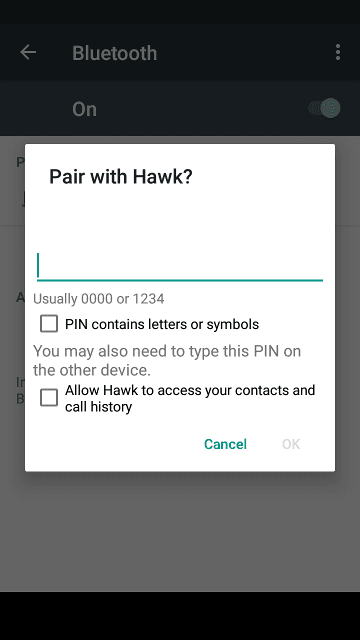
Si tout se passe bien, les appareils seront jumelés et une nouvelle icône de verrouillage apparaîtra sur l'entrée de l'appareil. Sur un appareil Android, l'ordinateur portable doit également apparaître sous le "Appareils jumelés" .
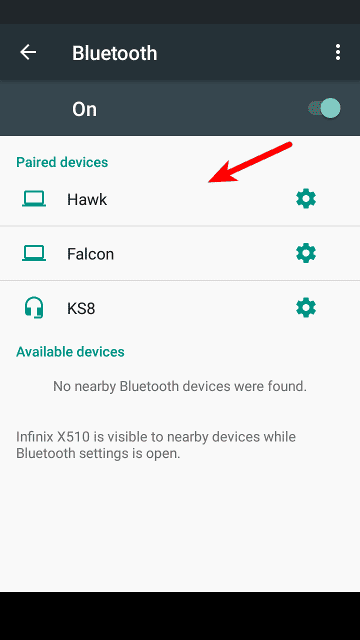
Envoyer et recevoir des fichiers
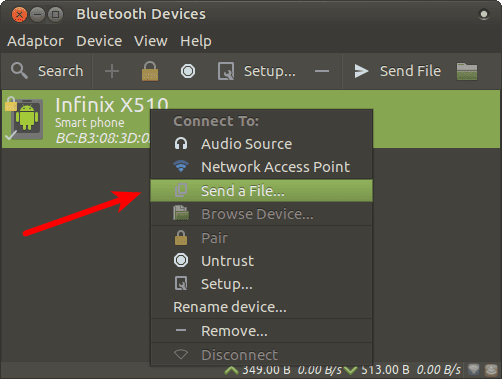
Pour envoyer des fichiers vers votre smartphone, faites un clic droit sur l'appareil et cliquez sur "Soumettre un fichierDepuis le menu contextuel. Ensuite, sélectionnez le fichier que vous souhaitez envoyer. Une notification apparaîtra sur votre téléphone vous demandant de confirmer que vous souhaitez recevoir le fichier.

Vous pouvez également recevoir des fichiers de votre smartphone de la même manière. Assurez-vous simplement de configurer la transaction à partir de votre smartphone et confirmez la réception sur votre ordinateur.
Utiliser des écouteurs sans fil
Le jumelage doit être Avec casques Bluetooth Le vôtre est assez simple. Vous n'avez pas besoin d'un code PIN ici, il devrait donc s'associer automatiquement automatiquement une fois la demande envoyée aux appareils. Après cela, faites un clic droit sur l'entrée casque et appelez «Mains libres».
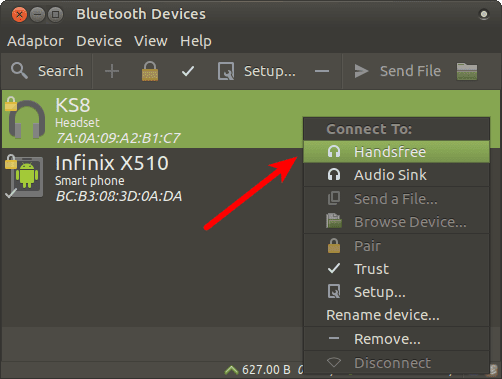
Une fois connecté, vous devrez peut-être basculer vers vos paramètres audio et basculer le périphérique de sortie sur Haut-parleurs sans fil Le vôtre avant de commencer à travailler.
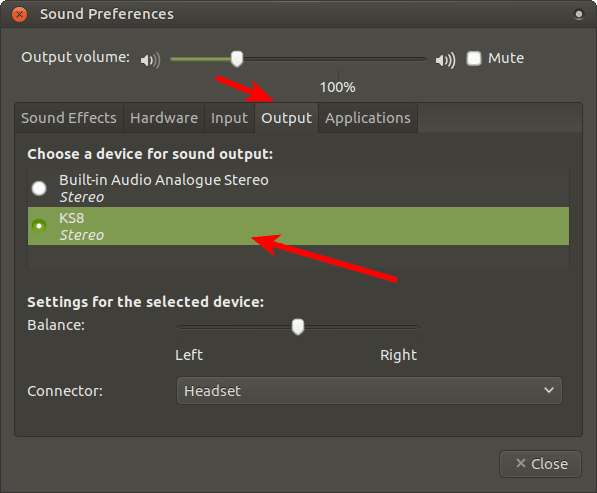
La couverture
C'est tout ce que je devais faire pour que les périphériques Bluetooth fonctionnent parfaitement avec les périphériques Linux. N'oubliez pas de laisser un commentaire si ces instructions fonctionnent également pour vous.







